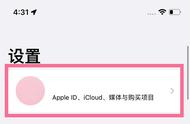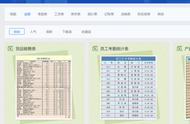上面的示例是将一个工作表窗口拆分为4个窗格,那么如何才能拆分为两个窗格呢?
2、将工作表窗口拆分为2个窗格
将工作表拆分为两个还是四个窗格,取决于拆分窗口时活动单元格所在的位置。如果活动单元格在首行或首列,工作表窗口则被拆分为左右或上下两个窗格。如果活动单元格在其他位置,工作表窗口以活动单元格为中心点拆分为上下左右四个窗格。
如下图所示,活动单元格为D1,位于首行。单击【拆分】,工作表窗口拆分为左右两个窗格。

如下图所示,活动单元格为A7,位于首列。单击【拆分】,工作表窗口拆分为上下两个窗格。

3、取消拆分窗口
如果希望取消窗口拆分,只需要再次单击【视图】-【拆分】即可。
2
并排查看两个工作簿
如果想要同时查看比较两个工作簿,可以单击【视图】-【并排查看】。效果如下图所示:

并排比较只能作用于两个工作簿窗口,而无法作用于两个以上的工作簿窗口。如果同时打开两个以上工作簿,单击【并排查看】后,会弹出【并排比较】对话框,选择要进行比较的工作簿。
此外,通过单击【视图】-【同步滚动】,可以选择打开或者关闭同步滚动窗口的功能。当打开同步滚动时,在其中一个窗口滚动工作表时,另一个窗口的工作表也会随着一起滚动。
3
新建窗口
上文介绍了可以通过【并排查看】来同时查看比较两个工作簿的工作表。如果想要同时查看比较同一个工作簿的不同工作表,应该如何操作呢?
可以单击【视图】-【新建窗口】,为当前工作簿创建出新的窗口。
如下图所示,打开的工作簿名称为“02数据系列2”。